Спестете мобилни данни при тетъринг на таблет или телефон с Android
Ако няма Wi-Fi мрежа, достъпна за вашия Android таблет за достъп до интернет, можете използвайте телефона си с Android като преносима Wi-Fi точка за достъп да го пусна онлайн. Проблемът е, че може да е твърде лесно да използвате повече данни от вашите план за мобилни данни позволява.
Повечето безжични оператори свързване плановете споделят разпределение на месечни мобилни данни, когато свързвате устройства заедно по този начин. За да запазите мобилните си данни, има скрита настройка за Android, която можете да активирате от устройството, с което се опитвате да се свържете онлайн.
Инструкциите в тази статия важат за всички съвременни версии на Android от 4.1 и по-нови.
Скритата настройка
Устройствата с Android, работещи с 4.1 и по-нови, имат не толкова добре позната опция за маркиране на Wi-Fi точки за достъп като „мобилни точки за достъп“. Това казва инсталиран приложения че сте свързани с мобилна гореща точка (с ограничени налични данни), а не с типичен Wi-Fi мрежа (която не е ограничена) и че следователно трябва да ограничат количеството трафик, който използват.
Вашият таблетка или телефонът ще третира мрежата като мобилна мрежа вместо Wi-Fi и това трябва да ограничи количеството фонови данни, които приложенията изтеглят, когато сте свързани към тази гореща точка. С активирана тази настройка може също да получавате предупреждения, когато има голямо изтегляне или друга дейност за събиране на данни (например големи файлове или изтегляния на музика), за които трябва да знаете.
Как да промените настройките си, за да запазите данни
Ако свързвате едно модерно устройство с Android (4.1+) към друго, като например таблета към вашия смартфон, устройствата автоматично ще измислете нещата вместо вас и управлявайте достъпа до данни, за да сведете до минимум използването на данни, така че (надявам се) да не надхвърляте своя план за мобилни данни разпределение.
Ако обаче не свързвате две устройства с Android - може би свързвате таблет към Mifi или друга мобилна точка за достъп, която не е Android като iPhone — тази скрита настройка би трябвало да е полезна:
Отвори Настройки от екрана на всички приложения или като плъзнете надолу от горната част на екрана и докоснете иконата на зъбно колело/настройки.
-
Отидете на Мрежа и интернет > Използване на данни.
Вместо това този раздел от настройките може да се нарече другояче — като Безжични мрежи, Безжични и мрежи, или Интернет връзка — в зависимост от вашата версия на Android.
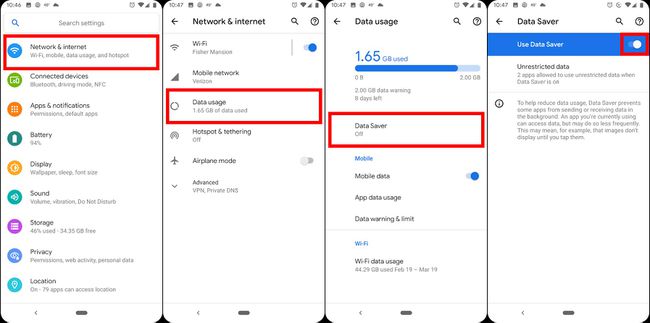
-
Направете следното в зависимост от опцията, която виждате (те се различават между версиите на Android):
- Докоснете Икономия на данни и след това активирайте Използвайте Data Saver. Преминете към Стъпка 5.
- Отвори Мрежови ограничения или Ограничаване на мрежите настройки от Wi-Fi раздел.
- Изберете трите точки в горния десен ъгъл и след това изберете Мобилна гореща точка или Мобилни горещи точки.
-
Отворете мрежата, чиято настройка трябва да бъде променена, и изберете Измерено.
Тази опция може да бъде плъзгач или място за отметка в по-старите версии на Android и активирането й до мрежата ще включи функцията.
Вече можете да излезете от настройките.
Това трябва да ви помогне да спестите повече мобилни данни, когато споделяте безжичните си данни с вашия таблет, телефон или друга мобилна притурка.
Ще искате да проверите Неограничени данни опция, намерена на Икономия на данни екрана, за да се уверите, че ненужните приложения не са в този списък. Ако Chrome е например, тогава функцията за пестене на данни няма да се използва в браузъра, което може да попречи на целта му.
Тези тактики, макар и предназначени да сведат до минимум използването на данни на вашата безжична гореща точка, могат също да помогнат за ограничаване на използването на данни (най-важното е роуминг на данни) когато пътувате. Просто задайте всяка безжична мрежа като мобилна гореща точка, за да ограничите видовете и количеството трафик, който се изтегля.
Поставете ограничение на използването на данни
Можете също така да поставите ограничение за това колко данни могат да се използват, така че устройството да не използва повече от това, което специално позволявате. Ограничението може да бъде зададено на каквото искате, но би било логично да бъде настроено да бъде същото количество данни, за което плащате, или дори по-малко, ако споделите плана си с други.
Това работи чудесно, независимо дали използвате гореща точка или не, но е особено полезно, когато са тетъринг, тъй като свързаните ви устройства може да използват повече данни, отколкото очаквате. Когато този лимит за данни бъде достигнат, всички услуги за мобилни данни на това устройство ще бъдат деактивирани до подновяването на месеца.
Трябва да активирате това ограничение на устройството, през което преминава целият трафик — това, което плаща за мобилни данни. Например, ако телефонът ви се използва като гореща точка за вашия Wi-Fi таблет, за да може да получава мобилни данни, бихте искали да настроите това ограничение на телефона, тъй като целият трафик преминава през него.
Ето как да го направите:
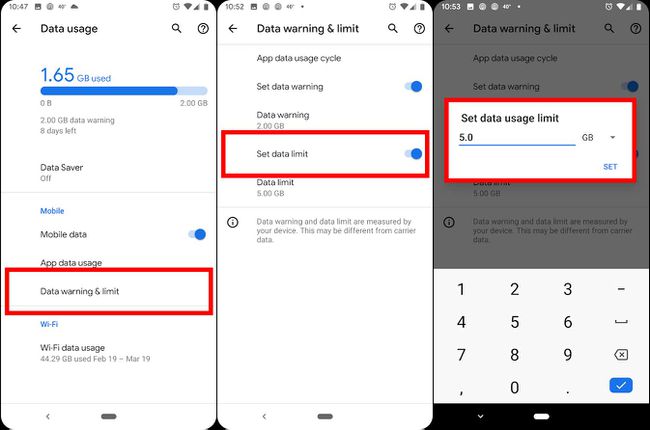
Отидете на Мрежа и интернет > Мобилна мрежа.
-
Избирам Предупреждение за данни и ограничение и след това активирайте Задайте лимит за данни, и преминете надолу към стъпка 5.
Ако използвате версия на Android, която не е текущата версия, изберете Използване на клетъчни данни или Използване на мобилни данни.
Ако не виждате една от тези опции, изберете Задайте лимит за мобилни данни вместо това и след това преминете надолу към стъпка 5.
Използвайте иконата на зъбно колело горе вдясно, за да отворите още настройки, след което докоснете бутона вдясно от Задайте лимит за данни или Ограничете използването на мобилни данни, и потвърдете всички подкани.
Докоснете Лимит за данни или Лимит за използване на данни точно под него.
-
Изберете колко данни може да използва устройството по време на всеки цикъл на фактуриране, преди всички мобилни данни да бъдат изключени.
Може да се наложи да докоснете Лимит за данни за да стигнете до екрана, който ви позволява да въвеждате числа. Не забравяйте да обърнете внимание дали устройството е GB или MB (GB са по-големи и обикновено са ограничени плановете за данни, като 5 GB).
Вече можете да излезете от настройките.
Използвайте сигнали за данни и настройки
Има и опция, наречена Предупреждение за данни (или Задайте предупреждение за данни), който можете да активирате, ако не искате непременно данните да бъдат деактивирани, но вместо това искате да ви уведомят, когато достигнете определена сума. Някои устройства с Android наричат това Уведомете ме за използването на данни.
Нещо друго, което можете да направите, е да промените настройките в най-големите си приложения, изискващи данни, като Netflix и YouTube. Тъй като това са приложения за стрийминг на видео, които обикновено се използват на по-големи екрани като таблети, свързването им към телефон може да използва данни доста бързо. Настройте качеството на видеоклиповете да бъде ниско или с по-ниско от HD качество, така че да не използват толкова много данни.
Друго приложение, което използва много данни, е вашето уеб браузър. Помислете за използването на такъв, който компресира данни като опера мини, или активирайте Chrome Лек режим опция в настройките на приложението.
Изключете вашите данни
Разбира се, за безупречен метод за спестяване на използването на данни, винаги можете просто да изключите всичко ръчно, без да чакате да се достигне ограничението за данни. Отвори Мрежа и интернет екран и след това докоснете Мобилни данни или Клетъчни данни да деактивирате Мобилни данни така че вашето устройство да използва само Wi-Fi. Това, разбира се, означава, че устройството може да се свързва само с мобилни горещи точки и други Wi-Fi мрежи, но със сигурност ще предотврати излишните такси.
